Voyants clignotants sur Arduino depuis iOS et Android
Composants et fournitures
 |
| × | 1 |
À propos de ce projet
Contrôlez l'Arduino depuis votre application
Cet exemple montre comment créer une application qui contrôle une carte Arduino, en communiquant via le protocole réseau TCP. La communication avec l'Arduino s'effectue à l'aide d'un blindage WiFi ou un blindage Ethernet . Cela fonctionne également très bien avec la version Intel Edison du SDK Arduino.
Lorsque vous utilisez un shield WiFi, vous communiquez directement depuis votre appareil mobile vers l'Arduino. Assurez-vous que vous êtes sur le même réseau local pour que cela fonctionne. Lorsque vous utilisez un blindage Ethernet, vous communiquez depuis l'Arduino via un routeur WiFi, qui à son tour se connecte via WiFi au smartphone (car les téléphones n'ont pas de connecteurs Ethernet). La seule condition préalable est que le téléphone et l'Arduino puissent se joindre via le réseau, en utilisant la même plage d'adresses ou le même serveur DHCP.
Équipement
C'est ce dont vous aurez besoin en termes de pièces, en dehors de l'ordinateur, du téléphone, de la petite planche à pain et des câbles :
- Une diode LED dans votre couleur préférée
- Une résistance, environ 200
Logiciel
- Logiciel Arduino, le SDK Arduino http://arduino.cc/download
- Logiciel de bureau, Evothings Studio, https://evothings.com/download
- Appli Evothings Viewer depuis votre magasin d'applications préféré, recherchez simplement "Evothings Viewer"
L'exemple de code pour le clignotement TCP est fourni avec Evothings Workbench.
Préparation de l'Arduino
Il s'agit des schémas Arduino (remarque ; il n'y a pas de bouclier visible au-dessus de l'Arduino, dans cette illustration, pour plus de clarté). La branche courte de la LED se connecte à GND (moins), plus l'extrémité va dans la broche numérique 2, comme indiqué dans le fichier .ino.

Après avoir téléchargé Evothings Studio, vous trouverez un croquis (fichier .ino) pour l'Arduino dans le dossier des exemples, correspondant à l'exemple Arduino TCP. Plus précisément dans le dossier principal d'Evothings, vous trouverez le sous-dossier examples/arduino-input-tcp et le fichier .ino dans arduinoethernet ou dossier arduinowifi en fonction du matériel de bouclier que vous souhaitez utiliser.
Si vous connectez votre Arduino via WiFi, vous devrez modifier le nom et le mot de passe du point d'accès en fonction de vos préférences, sur les lignes 62 et 66. Si vous êtes courageux et n'utilisez pas de mot de passe, laissez simplement le pass [] vide.
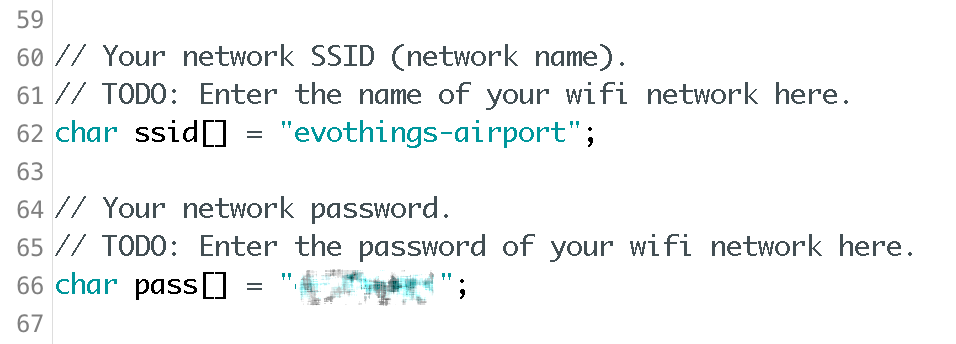
Téléchargez le croquis sur votre microcontrôleur Arduino et ouvrez le moniteur série dans le SDK Arduino. Vous devriez voir quelque chose comme ce qui suit :
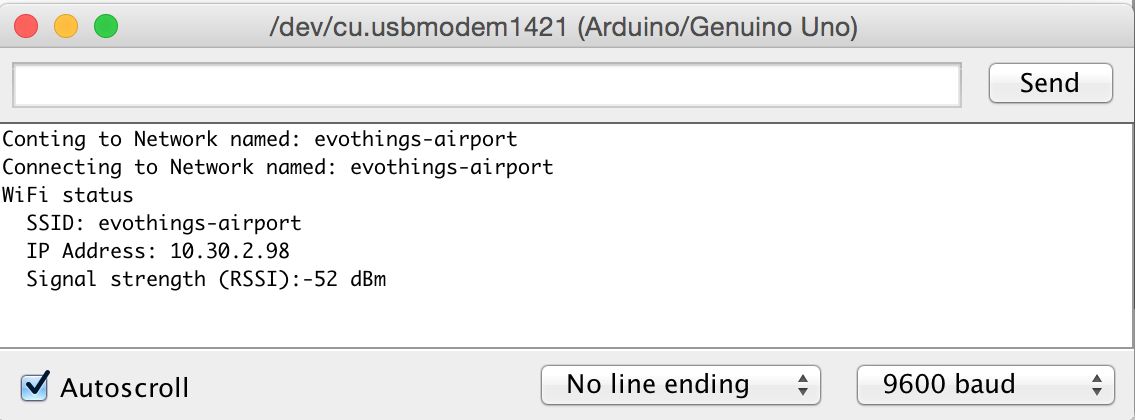
Notez l'adresse IP, car vous l'utiliserez pour établir une connexion à partir de votre téléphone dans un instant. Vous verrez plus de messages dans le moniteur série, vous pouvez donc le garder ouvert.
Evothings Studio 101
Si vous n'avez pas encore démarré Evothings Studio, vous pouvez l'ouvrir maintenant en double-cliquant. Sur un mac, vous devrez peut-être accéder aux Préférences Système> Sécurité et confidentialité et cliquer sur "Ouvrir quand même" pour permettre à Evothings Studio de s'exécuter pour la première fois.
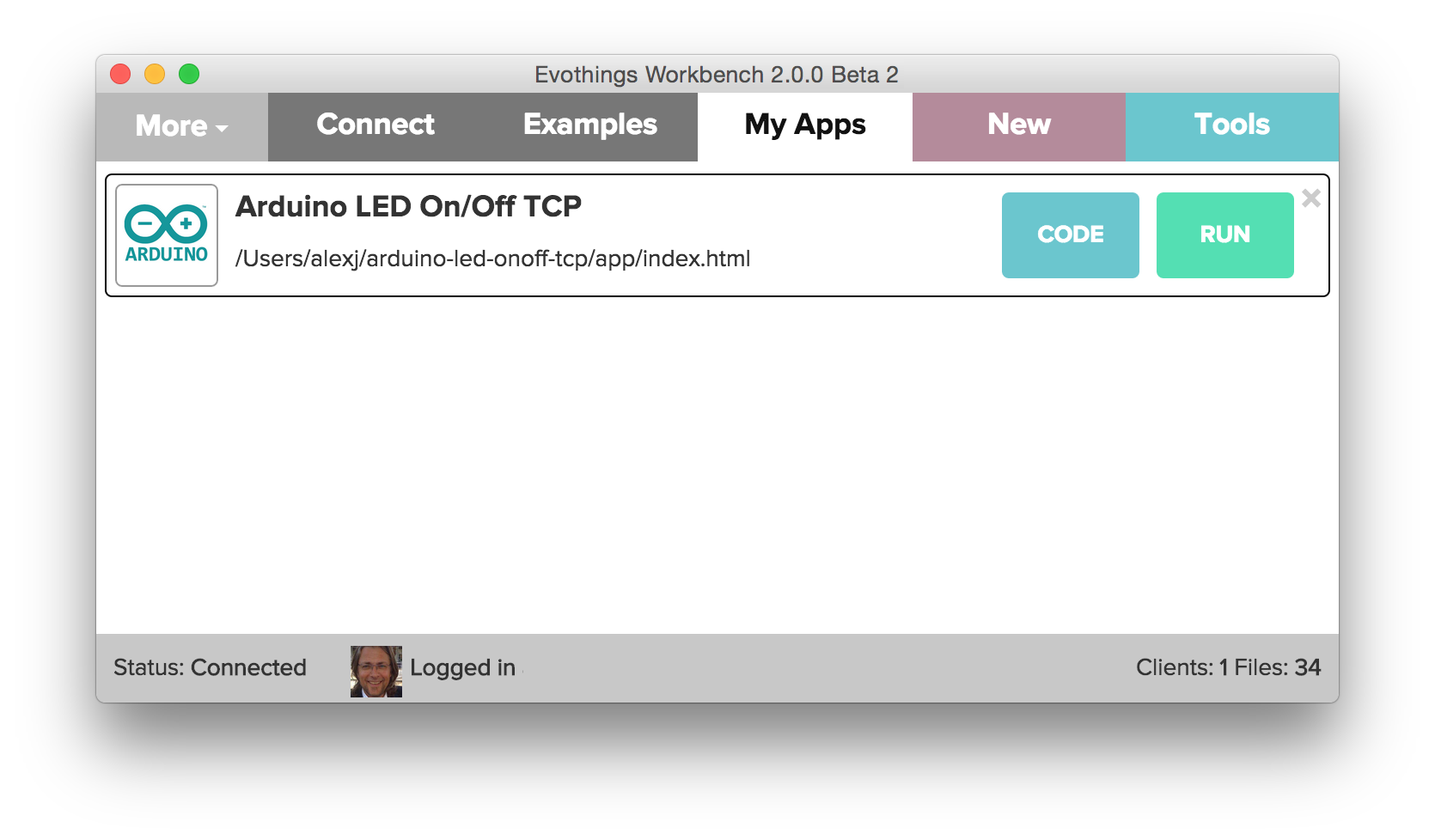
Bien à l'intérieur du Studio Evothings, il y a trois onglets importants pour ce tutoriel; le C connecter onglet pour connecter le PC à votre téléphone, un E exemples onglet avec des modèles et un troisième onglet appelé Mes applications. Sélectionnez Exemples et Copier le "Arduino TCP Blink" à "Mes applications". Le plan de travail bascule vers Mes applications automatiquement. Appuyez sur le Code bouton juste à côté de votre nouvelle copie pour voir les fichiers de l'application :
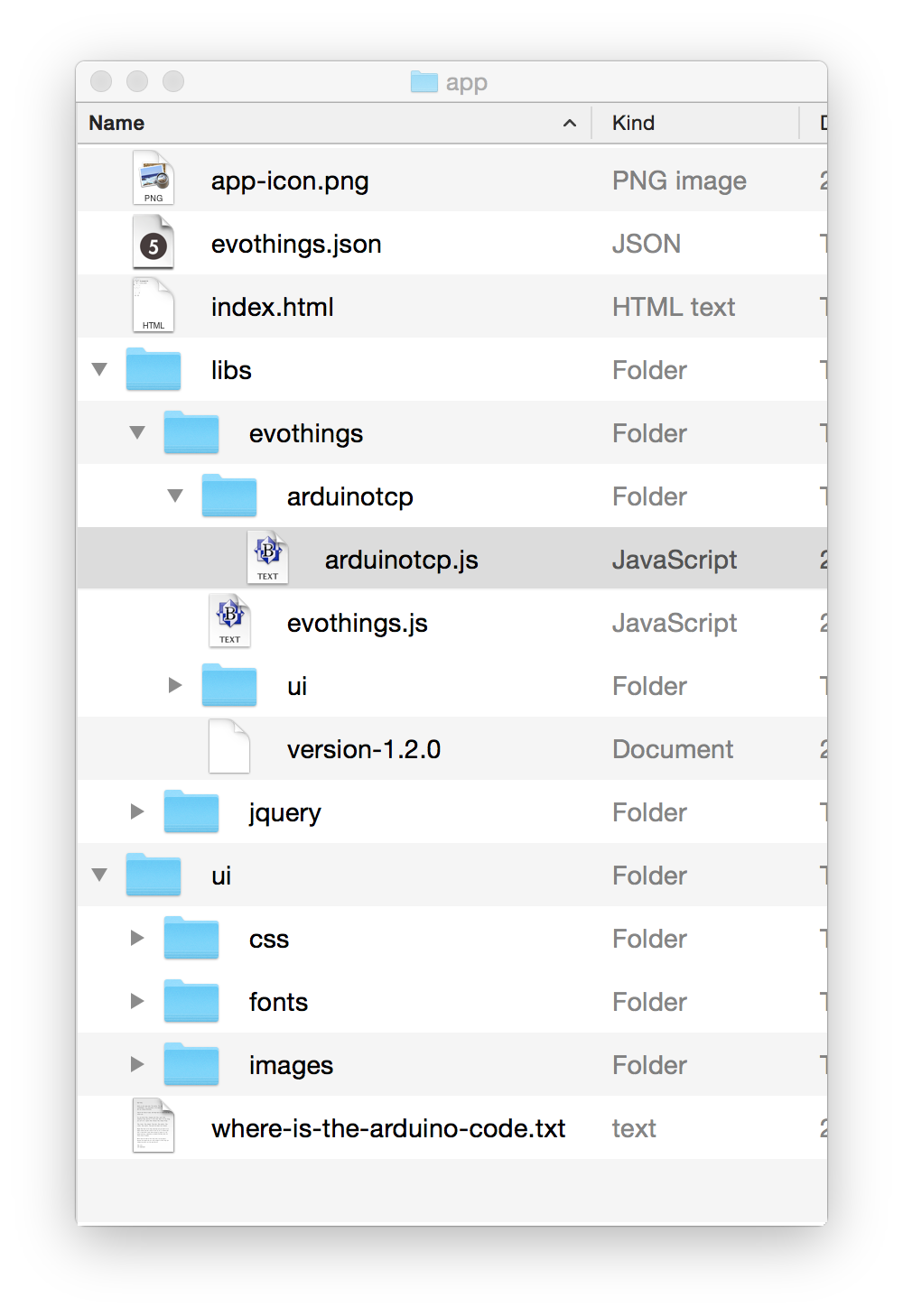
Les deux fichiers les plus importants de ce projet côté mobile sont le index.html fichier, où vous trouverez la plupart de la structure, de la mise en page et des liens vers toutes les ressources. Le fichier javaScript arduinotcp.js inclut la plupart de l'action et il existe des fonctions pour plusieurs opérations de bas niveau, telles que la lecture d'une entrée analogique, qui sont utiles plusieurs fois mais ne font pas partie de cet exemple.
Conseil de pro :Modifier l'adresse IP par défaut dans le index.html (ligne 52) d'abord, à celui loué à l'Arduino vous évite le travail fastidieux de le saisir manuellement à l'aide du clavier à l'écran de votre téléphone.
Exécution de l'exemple de clignotement TCP
Une fois que vous avez connecté votre Workbench à l'application Viewer, vous pouvez appuyer sur le bouton Exécuter correspondant à votre exemple Arduino TCP dans Mes applications dans le Workbench.

Votre Evothings Viewer se met à jour et après avoir appuyé sur "Connect", il devrait être possible d'allumer et d'éteindre la LED à partir du téléphone via le réseau. Jetez un œil au moniteur série pour les messages d'état correspondants, pour voir ce qui se passe !
Rechargement automatique !
Vous pouvez maintenant commencer à éditer votre exemple, et chaque fois que vous enregistrez l'un des fichiers, le code est automatiquement envoyé à l'application Evothings Viewer connectée. Pas besoin de compiler, signer, télécharger manuellement, dans ce monde ça marche !
Il y a beaucoup plus de code et d'exemples, pour Arduino, ses compatibles et des tonnes d'autres matériels.
Télécharger Evothings Studio
Il est facile de démarrer avec Evothings Studio et de commencer dès aujourd'hui votre développement IoT mobile !
https://evothings.com/download
Processus de fabrication
- Capteur DHT11 avec LED et haut-parleur piézo
- Télécommande universelle utilisant Arduino, 1Sheeld et Android
- Animation LCD et jeux
- Voltmètre DIY utilisant Arduino et Smartphone
- Enregistreur de données de température et d'humidité
- Arduino + LED + Clavier MIDI + MuseScore =Tuteur de piano
- LED contrôlées par Alexa via Raspberry Pi
- Contrôler un robot Roomba avec Arduino et un appareil Android
- Automates cellulaires basés sur Arduino et OLED



